Bigjpg: un instrument de mărire a imaginii online pentru desktopul dvs
Bigjpg este listat printre echipamentele de mărire a imaginii online. Dacă încercați să căutați un upscaler de imagini în browser, unele rezultate pot fi legate de Bigjpg. Asta pentru că este un faimos instrument de mărire și mărire a fotografiilor. Și în ciuda apariției multor noi sisteme de mărire a imaginii sau de mărire, Bigjpg este încă unul dintre cele mai fantastice instrumente. Așadar, în acest ghid, vom discuta mai multe dintre caracteristicile cheie ale lui Bigjpg și cum puteți utiliza aplicația pentru a vă mări imaginea. De asemenea, vom aborda cea mai bună alternativă la Bigjpg.
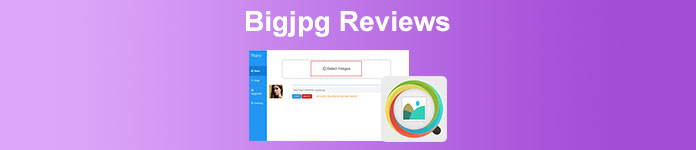
Partea 1. Revizuirea Bigjpg - Caracteristici cheie și cum se utilizează
Bigjpg este o aplicație de editare foto pe care o puteți folosi dacă doriți să vă măriți, să măriți sau să îmbunătățiți imaginea. Este proiectat în mod unic pentru a reduce zgomotul și crețul din imaginea dvs. Ceea ce este bun la Bigjpg este că îl puteți accesa pe toate browserele web cunoscute, cum ar fi Google, Firefox și Safari. În plus, are o interfață ușor de utilizat, ceea ce îl face un instrument prietenos pentru începători. De asemenea, folosește tehnologia AI (Inteligenta Artificială) care oferă o modalitate simplă și mai eficientă de a-ți îmbunătăți sau de a-ți mări imaginea. În plus, dacă preferi să folosești un instrument offline, Bigjpg are o versiune offline pe care o poți folosi. Bigjpg acceptă, de asemenea, cele mai standard formate de imagine, inclusiv JPG și PNG. Și dacă vă întrebați dacă îmbunătățirea este singurul lucru pe care îl puteți face cu Bigjpg, atunci vă înșelați.
Cu toate acestea, dacă accesați versiunea gratuită a Bigjpg, sunteți limitat doar la încărcarea fotografiilor cu o limită de dimensiune a fișierului de 5 MB. De asemenea, atunci când utilizați versiunea gratuită, nu puteți accesa celelalte caracteristici notabile ale aplicației.
Pro
- Are o interfață de utilizator simplă.
- Accesibil pe toate browserele, cum ar fi Google și Safari.
- Nu este necesară conectarea.
- Are o versiune a aplicației pe care o puteți descărca de pe Google Play și AppStore.
Contra
- Trebuie să folosiți versiunea completă pentru a accesa alte funcții.
- Versiunea sa gratuită are limite.
Prețuri
Versiunea gratuită de Bigjpg are multe limitări. Dacă doriți să încărcați o imagine mai mare de 5 MB, trebuie să cumpărați versiunea completă. Deși Bigjpg este oarecum scump, știind că este o aplicație online, merită totuși achiziționat. Verificați prețurile de mai jos pentru a afla care sunt beneficiile și avantajele utilizării aplicației.
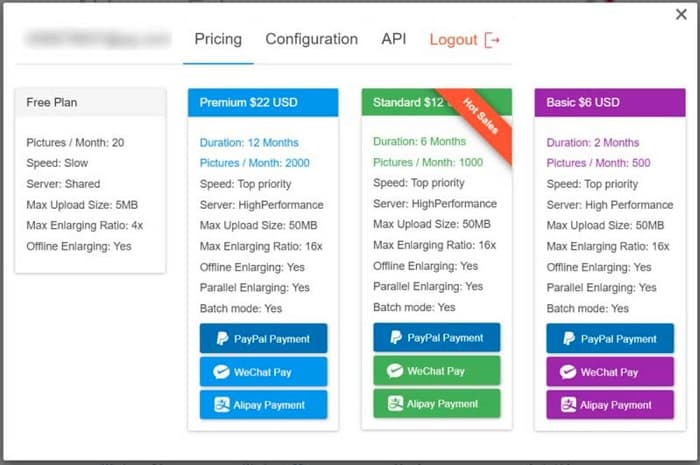
Pași despre cum să utilizați Bigjpg online
Dacă doriți să măriți sau să măriți imaginea fără a descărca niciun software, puteți utiliza Bigjpg online în browser. Dar dacă doriți să utilizați Bigjpg fără să vă bazați pe internet, vă recomandăm să descărcați versiunea offline.
Pasul 1. În browser, căutați Bigjpg AI Image Enlarger în caseta de căutare. Și în interfața principală cu utilizatorul, faceți clic pe Selectați Imagini butonul pentru a importa imaginea pe care doriți să o măriți.
Pasul 2. Apoi, faceți clic pe start butonul pentru a solicita Configurare fereastră. În fereastra Configurare, puteți selecta tipul de imagine, setările de Upscaling și Reducerea zgomotului pentru ieșirea dvs. Selectează Tipul imaginii, alege intre 2x, 4x, 8x, sau 16x Upscaling, și alegeți Reducerea zgomotului nivelul fotografiei tale. Apoi, apăsați O.K pentru a salva modificările.
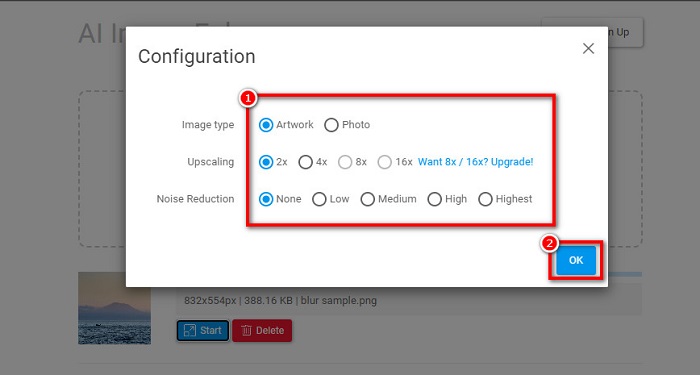
Pasul 3. Uneori, chiar dacă sunteți nou în utilizarea Bigjpg, este posibil să primiți o alertă care vă spune că numărul de fotografii pe care le-ați mărit a atins limita. Așa fiind, trebuie să îl actualizați la versiunea plătită.
Pasul 4. Dar dacă nu ați primit alerta, puteți continua să descărcați rezultatul făcând clic pe Descarca buton.
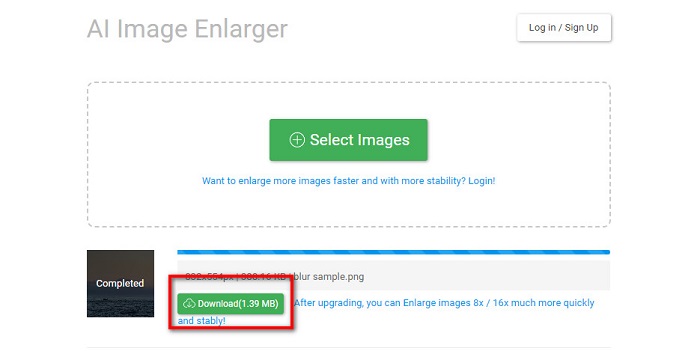
Si asta e! La fel de ușor ca și ABC, puteți îmbunătăți sau îmbunătăți imaginea de calitate scăzută folosind Bigjpg.
Partea 2. Cea mai bună alternativă la Bigjpg pentru a vă îmbunătăți imaginea
Lucrul trist despre utilizarea Bigjpg este că nu ești sigur dacă îl poți folosi gratuit. Și unii oameni nu sunt mulțumiți de rezultatul pe care Bigjpg îl oferă atunci când upscaling o imagine. Dar nu vă faceți griji, deoarece există un alt instrument excelent de upscaling a imaginilor pe care mulți îl recomandă: FVC Free Image Upscaler.
FVC Free Image Upscaler este printre cele mai bune și mai eficiente aplicații de upscaling foto. Acest instrument este o aplicație online, ceea ce înseamnă că nu trebuie să descărcați nimic de pe desktop, permițându-vă să economisiți puțin spațiu de stocare. În plus, vă puteți îmbunătăți imaginea prin mărire de 2x, 4x, 6x și 8x. Și dacă sunteți un utilizator începător, puteți utiliza cu ușurință acest instrument, deoarece are o interfață de utilizator ușor de utilizat. De asemenea, folosește un proces de mărire a tehnologiei AI, care detectează automat părțile neclare ale unei imagini și o îmbunătățește imediat. În plus, are o funcție de efect de previzualizare în care puteți previzualiza rezultatul înainte de a o salva pe dispozitiv. Și deși FVC Free Image Upscaler este o aplicație online, are o interfață de procesare rapidă și nu conține reclame.
Și la fel ca Bigjpg, nu vi se va cere să vă conectați pentru un cont. Acest software online este, de asemenea, sigur de utilizat și complet gratuit. Urmați instrucțiunile simple de mai jos pentru a vă mări imaginea utilizând FVC Free Image Upscaler.
Cum să măriți sau să îmbunătățiți o imagine folosind FVC Free Image Upscaler:
Pasul 1. În browser, căutați FVC Free Image Upscaler. Bifați acest link pentru a accesa direct pagina web principală. Apoi, faceți clic pe Încarcă fotografie pe prima interfață a aplicației pentru a lansa aplicația pe dispozitivul dvs.
Pasul 2. Și apoi, faceți clic pe Încarcă fotografie butonul din nou pentru a adăuga imaginea pe care doriți să o măriți. Fișierele desktop vă vor solicita, unde veți localiza fișierul și faceți clic Deschis pentru a-l încărca.
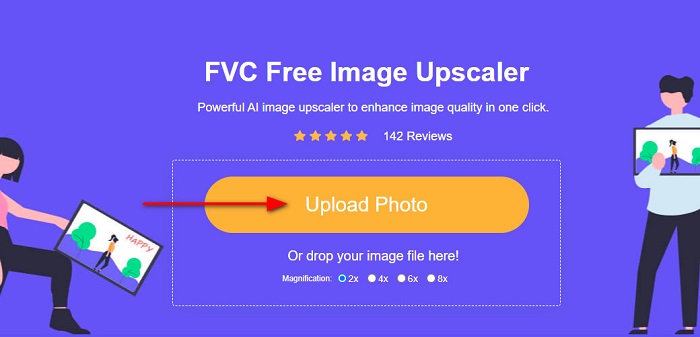
Pasul 3. Apoi, alegeți mărirea pe care o preferați pentru rezultatul dvs. Puteți alege între 2x, 4x, 6x, și 8x. Rețineți că cu cât mărirea este mai mare, cu atât calitatea este mai mare. Cu toate acestea, cu cât calitatea este mai mare, cu atât dimensiunea fișierului este mai mare. După ce ați ales mărirea, trageți cursorul pe imaginea din partea dreaptă pentru a vedea detaliile și modificările aduse imaginii.
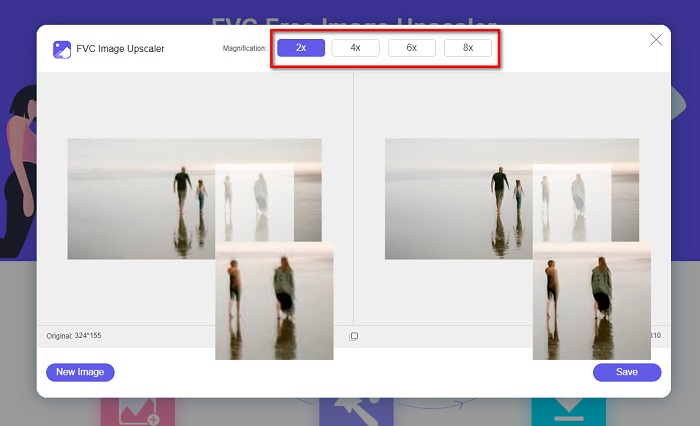
Pasul 4. Și dacă sunteți mulțumit de rezultatul dvs., faceți clic pe Salvați butonul situat în colțul din dreapta jos al interfeței.
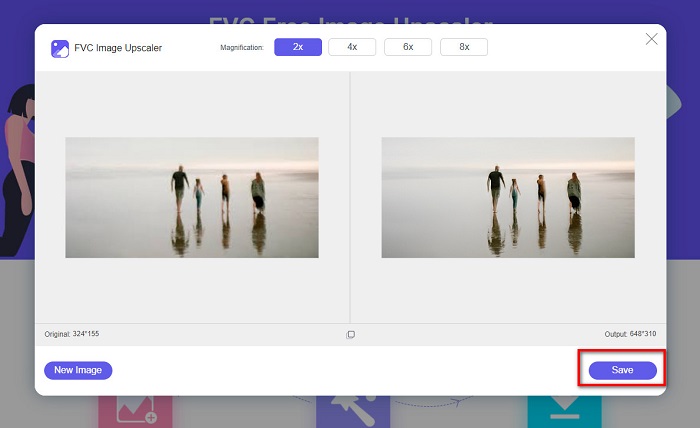
Când faceți clic pe Salvați butonul, FVC Free Image Upscaler va salva imediat rezultatul dvs. în folderele desktop.
În legătură cu:
Ghid complet al Imglarger – Soluție pentru designeri foto
FastStone Photo Resizer – O aplicație puternică pentru redimensionarea imaginilor
Partea 3. Întrebări frecvente despre Bigjpg
Bigjpg mărește dimensiunea fișierului imaginii dvs. atunci când creșteți?
Da. Când măriți o imagine folosind Bigjpg, puteți verifica dimensiunea fișierului rezultat pe butonul Descărcare. Veți observa că a crescut dimensiunea fișierului imaginii originale.
Bigjpg are o versiune mac?
Din fericire, există o versiune Mac pentru Bigjpg. Îl poți descărca gratuit pe dispozitivul tău Mac.
Este Bigjpg sigur de utilizat pe computerul meu Windows?
Da. Bigjpg poate fi folosit în siguranță pe dispozitivul tău Windows sau Mac. Cu toate acestea, atunci când utilizați aplicația desktop, antivirusul dvs. va restricționa lansarea acesteia.
Concluzie
Acest articol vă oferă cele mai importante informații despre Bigjpg. Citind acest ghid, veți ști cum să utilizați Bigjpg și caracteristicile cheie de care trebuie să țineți cont. Și chiar dacă Bigjpg este un instrument excelent, trebuie să achiziționați aplicația, astfel încât să nu aveți limitări. Prin urmare, dacă doriți să măriți sau să îmbunătățiți o imagine fără restricții, vă recomandăm să utilizați FVC Free Image Upscaler.



 Video Converter Ultimate
Video Converter Ultimate Screen Recorder
Screen Recorder



